Cómo reparar el error de actualización de Windows 0xc80003f3
Varios usuarios de Windows nos han estado respondiendo preguntas después de no poder ni Windows ni Security Essentials. El código de error que aparece es 0xc80003f3. Si analizáramos el código de error, esencialmente significa que la memoria a corto plazo (RAM) está llena. Esto puede suceder en situaciones en las que la computadora ha sido puesta en suspensión / hibernación repetidamente en lugar de apagarla correctamente. Como resultado, el problema no es específico de una determinada versión de Windows, ya que se confirma que ocurre en Windows 10, Windows 8.1 y Windows 7.
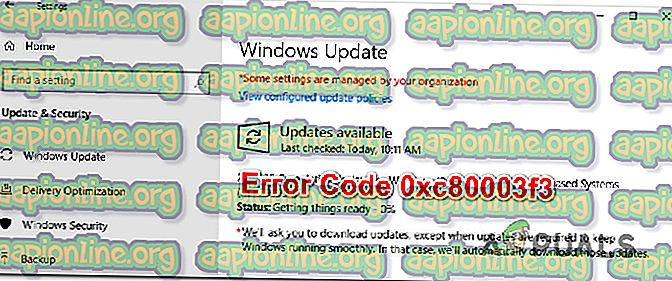
¿Qué está causando el error 0xc80003f3?
Analizamos este problema en particular analizando varios informes de usuarios y probando las diversas soluciones recomendadas para el código de error 0xc80003f3 . Resulta que se conocen varios escenarios diferentes para desencadenar este error. Aquí hay una lista corta con posibles culpables:
- Error técnico de Windows Update : es posible que encuentre este mensaje de error en particular debido a un error técnico de Windows Update. Si este escenario es aplicable, debería poder resolver el problema utilizando el solucionador de problemas de Windows Update para identificar el problema y aplicar una estrategia de reparación viable automáticamente.
- Corrupción dentro de la carpeta SoftwareDistribution : una actualización incompleta o un archivo parcialmente descargado puede dañar una actualización hasta el punto en que desencadenará este código de error en particular. En este caso, debería poder resolver el problema eliminando la carpeta SoftwareDistribution, obligando a su sistema operativo a crear una nueva carpeta y volver a descargar los archivos.
- Algunos servicios críticos de WU están deshabilitados : otra posible causa que conducirá a este problema son las situaciones en que algunos servicios esenciales para el proceso de actualización de Windows están deshabilitados. Esto puede ocurrir debido a una modificación del usuario o puede ser causado por una aplicación de administración de recursos. En este caso, la única solución es volver a habilitar los servicios que no pueden iniciarse.
- Componente WU roto : logramos identificar algunas situaciones en las que este problema ocurría en computadoras donde el componente WU se rompió efectivamente. Si este escenario es aplicable, debería poder evadir WU por completo instalando la actualización usando el Catálogo de Windows Update.
- Corrupción del archivo del sistema: la corrupción del archivo del sistema también puede ser responsable de este mensaje de error en particular. Probablemente, algunos archivos dañados no son capaces de iniciar los servicios y procesos necesarios. En este caso, una instalación de reparación debería solucionar el problema de corrupción sin dañar los archivos.
Si actualmente tiene dificultades para resolver el mismo mensaje de error, este artículo le proporcionará varias guías de solución de problemas diferentes. Se confirma que cada uno de los métodos presentados a continuación funciona al menos por un usuario afectado.
Le recomendamos que siga las posibles soluciones a continuación en el mismo orden en que las organizamos para obtener los mejores resultados. Siga cada método y descarte los que no sean aplicables y eventualmente encontrará una solución que resolverá el problema en su escenario particular.
¡Vamos a empezar!
Método 1: ejecutar el solucionador de problemas de Windows Update
Antes de saltar a estrategias de reparación más avanzadas, veamos si su versión de Windows no es capaz de resolver el problema por sí sola. Varios usuarios afectados con los que también nos encontramos con el error 0xc80003f3 han informado que lograron solucionar el problema por completo ejecutando el solucionador de problemas de Windows Update para solucionar el problema automáticamente.
Esta utilidad incorporada está equipada con una selección de estrategias de reparación que se aplicarán automáticamente si se identifica un problema cubierto. Aquí hay una guía rápida sobre cómo ejecutar el solucionador de problemas de Windows Update:
- Presione la tecla Windows + R para abrir un cuadro de diálogo Ejecutar . A continuación, escriba " configuración de ms: solución de problemas " y presione Entrar para abrir la pestaña Solución de problemas de la aplicación Configuración .

- Una vez que esté dentro de la pestaña Solución de problemas, vaya al panel de la derecha y vaya a la sección Comenzar a funcionar . Una vez que llegue allí, haga clic en Windows Update, luego haga clic en Ejecutar el solucionador de problemas .

- Después de que se inicie la utilidad, espere a que se complete el análisis inicial. Esto se determinará si alguna de las estrategias de reparación incluidas en esta herramienta es aplicable

- Si se identifica una solución viable, se le presentará en la siguiente ventana. Para aplicarlo, haga clic en Aplicar esta corrección y luego siga las instrucciones en pantalla para aplicar la estrategia de reparación recomendada.

- Una vez que la solución recomendada se aplique con éxito, reinicie su computadora y vea si el problema ya no ocurre a partir del próximo inicio del sistema.
En caso de que el error 0xc80003f3 siga apareciendo cuando intente instalar una actualización particular de Windows, avance a la siguiente solución potencial a continuación.
Método 2: eliminar el contenido de la carpeta SoftwareDistribution
Muchos usuarios afectados han informado que lograron resolver el problema borrando la carpeta Distribución de software. Esta es la carpeta principal que utiliza el componente WU (Windows Update) para almacenar la mayoría de los archivos de Windows Update.
Este procedimiento terminará obligando a su sistema operativo Windows a volver a descargar todas las actualizaciones que están pendientes de ser instaladas. Esto termina resolviendo todas aquellas instancias donde el error 0xc80003f3 se desencadena por una actualización incompleta de Windows o por archivos corruptos dentro de la carpeta SoftwareDistribution.
Aquí hay una guía rápida para borrar la carpeta SoftwareDistribution :
- Para eliminar la carpeta SoftwareDistribution, primero deberá deshabilitar una selección de servicios ( Windows Update Service y Background Intelligence Transfer Service) . Para hacer esto, presione la tecla de Windows + R para abrir un cuadro de diálogo Ejecutar . Luego, escriba 'cmd' y presione Ctrl + Shift + Enter para abrir una ventana elevada del símbolo del sistema.

Nota: No será posible eliminar la carpeta SoftwareDistribution a menos que deshabilite estos dos servicios.
- Una vez que esté dentro del símbolo del sistema elevado, escriba el siguiente comando y presione Entrar después de cada uno para detener los dos servicios:
net stop wuauserv bits de parada de red
- Después de que se detengan los dos servicios, minimice la solicitud de CMD y abra el Explorador de archivos. Una vez dentro, navega a la siguiente ubicación:
C: \ Windows \ SoftwareDistribution
- Dentro de la carpeta Software Distribution, seleccione todos los contenidos de esa carpeta, haga clic con el botón derecho y elija Eliminar en el menú contextual.

- Una vez que se haya borrado el contenido de la carpeta SoftwareDistribution, regrese al indicador CMD y escriba los siguientes comandos (presione Entrar después de cada uno) para volver a habilitar los mismos servicios que detuvimos anteriormente:
net start wuauserv bits de inicio neto
- Reinicie su computadora y vea si el problema sigue ocurriendo una vez que se complete la siguiente secuencia de inicio.
Si aún no puede instalar algunas (o todas) Actualizaciones de Windows a través del error 0xc80003f3, vaya a la siguiente guía de solución de problemas a continuación.
Método 3: habilitar todos los servicios utilizados por WU
Como resultado, este problema particular también puede ocurrir en casos en que algunos servicios WU (Windows Update) impiden la ejecución. Esto puede ser causado por la intervención manual del usuario o por algunas aplicaciones de terceros que intentarán reducir el uso de recursos.
ACTUALIZACIÓN : Hemos logrado identificar varios informes de usuarios donde se produce el problema en instalaciones de Windows no originales. Lo más probable es que los servicios de WU sean detenidos por el software de activación.
Varios usuarios afectados han logrado resolver el problema asegurando que todos los servicios de WU utilizados durante el proceso de actualización estén habilitados. Aquí hay una guía rápida sobre cómo hacer esto:
- Abra un cuadro de diálogo Ejecutar presionando la tecla de Windows + R. Luego, escriba "cmd" y presione Ctrl + Shift + Enter para abrir un símbolo del sistema elevado. Si el Control de cuentas de usuario (UAC) lo solicita, haga clic en Sí en la ventana para otorgar privilegios administrativos.

- Después de llegar al símbolo del sistema elevado, escriba los siguientes comandos en cualquier orden, pero asegúrese de presionar la tecla Intro después de cada comando para establecer el tipo de Inicio de cada servicio en Automático:
SC config Trustedinstaller start = auto SC bits de configuración start = auto SC config cryptsvc start = auto
- Después de que cada tipo de inicio se haya cambiado en consecuencia, realice un reinicio del sistema una vez más y repita la acción que anteriormente estaba causando el código de error en el siguiente inicio del sistema.
Si aún encuentra el mismo error 0xc80003f3 cuando intenta instalar las actualizaciones, continúe con el siguiente método a continuación.
Método 4: Instalar la actualización de Windows manualmente
Si ninguno de los métodos anteriores le ha permitido instalar las actualizaciones pendientes, es probable que pueda sortear el código de error instalando las actualizaciones fallidas manualmente. Hay algunas formas de hacerlo, pero la ruta más conveniente y segura es hacerlo a través del sitio web del catálogo de Microsoft Update .
Hemos logrado identificar varios informes diferentes con los usuarios afectados que afirman que el error 0xc80003f3 no se produjo cuando utilizaron el Catálogo oficial de actualizaciones de Microsoft para realizar la actualización.
Aquí hay una guía rápida sobre cómo hacer esto:
- Visite la siguiente página ( aquí ) con su navegador.
- Una vez que acceda a la página del Catálogo de Microsoft Update, use la función de búsqueda (esquina superior derecha) para buscar la actualización que produce el código de error.

- Cuando vea los resultados, busque la actualización adecuada mirando la arquitectura de la CPU y la versión de Windows.

- Una vez que logre encontrar la actualización correcta de acuerdo con su configuración, presione el botón Descargar y espere a que se complete el proceso.
- A continuación, haga doble clic en el ejecutable que acaba de descargar y siga las instrucciones dentro del instalador para completar la instalación.
- Si la instalación se completa sin problemas, solo logró evitar el problema por completo.
En caso de que todavía encuentre el error 0xc80003f3 (o un error diferente) mientras intenta ir por la ruta manual, vaya al siguiente método a continuación.
Método 5: realizar una instalación de reparación
Si ninguno de los métodos anteriores le ha permitido solucionar el problema e instalar la actualización pendiente, es probable que el error 0xc80003f3 esté causado por un problema de corrupción subyacente. En este caso, debería poder solucionar el problema restableciendo todos los componentes de Windows (incluidos los archivos de arranque).
Una forma de hacerlo es mediante una instalación limpia, pero este es un procedimiento altamente destructivo que lo dejará sin ningún archivo personal. Todas sus aplicaciones, aplicaciones y medios se perderán.
Un mejor enfoque sería realizar una instalación de reparación. Este procedimiento no intrusivo solo se ocupará de los componentes de Windows. Esto significa que todas las aplicaciones, juegos, música, videos y archivos personales estarán allí incluso después de que se complete la instalación en el lugar. Si decide utilizar este procedimiento para reparar sus componentes de Windows Update, siga las instrucciones ( aquí ).











